Gmail Şifrenizi Nasıl Değiştirirsiniz?
Gmail şifrenizi değiştirmek çevrimiçi güvenliğiniz açısından son derece önemlidir. Ortalama bir kullanıcıya benziyorsanız, Gmail hesabınız düzinelerce başka kuruluş ve programa bağlıdır ve hesabınız saldırıya uğrarsa, ne tür bir zarar verebileceğini bilemezsiniz. Bu nedenle Gmail şifrenizi düzenli aralıklarla değiştirmeniz çok önemlidir. Google bunu oldukça ağrısız bir süreç haline getiriyor ve baştan sona birkaç saniyeden fazla sürmemelidir. […]
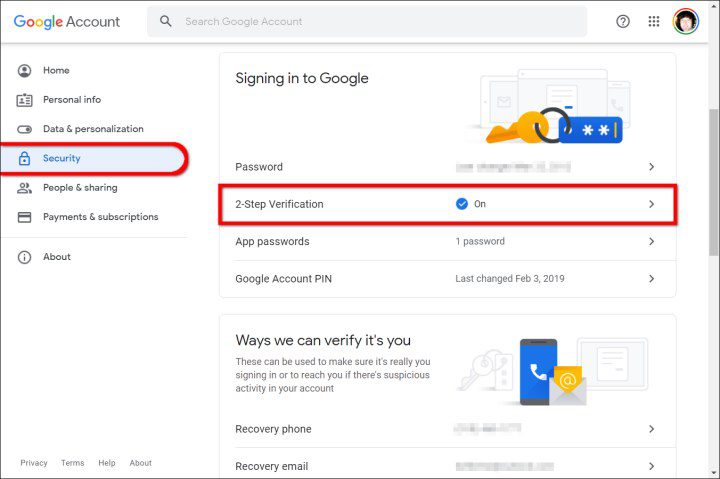
Gmail şifrenizi değiştirmek çevrimiçi güvenliğiniz açısından son derece önemlidir. Ortalama bir kullanıcıya benziyorsanız, Gmail hesabınız düzinelerce başka kuruluş ve programa bağlıdır ve hesabınız saldırıya uğrarsa, ne tür bir zarar verebileceğini bilemezsiniz.
Bu nedenle Gmail şifrenizi düzenli aralıklarla değiştirmeniz çok önemlidir. Google bunu oldukça ağrısız bir süreç haline getiriyor ve baştan sona birkaç saniyeden fazla sürmemelidir.
Burada, hem masaüstü web sitesini hem de Android ve iOS için Gmail uygulamasını kullanarak Gmail şifrenizi nasıl değiştireceğinize ilişkin kapsamlı bir bakış bulunmaktadır. Şifrenizi güncellerken, çeşitli rakam ve harfler dahil olmak üzere tahmin edilmesi zor ve eski şifrenize çok yakın olmayan kelimeler kullanmak gibi en iyi uygulamaları kullanmayı unutmayın.
Google
Web sitesini kullanarak şifrenizi değiştirme
Aşama 1: Herhangi bir masaüstü tarayıcısını açın ve Google Hesabı sayfası. Henüz oturum açmadıysanız mavi simgeye tıklayın Google Hesabına Git sağ üst köşedeki düğmesine tıklayın ve istendiği gibi giriş bilgilerinizi girin. Gerekirse iki faktörlü kimlik doğrulamayı kullanarak kimliğinizi doğrulayın.
Adım 2: Tıkla Güvenlik sol tarafta listelenen sekme.
Aşama 3: Tıklamak Şifre içinde listelenmiştir Google’da oturum açma bölüm.
Adım 4: Mevcut şifrenizi girin ve maviye tıklayın Sonraki Kimliğinizi doğrulamak için düğmeye basın.
Adım 5: Üst alana yeni bir şifre girin, alt alana tekrar girin ve ardından mavi düğmeye tıklayın. Şifre değiştir düğme.
Adım 6: Parolanızın sayılar, küçük harfler, büyük harfler ve özel karakterlerin karışımından oluşan karmaşık olduğundan emin olun. Unutmaktan endişeleniyorsanız bir şifre yöneticisi kullanın. Hesabınızı güçlendirmek için akıllı telefon veya farklı bir e-posta hesabı gibi şifre kurtarma seçeneklerinin yanı sıra iki adımlı doğrulamayı da kullanmanızı öneririz.
Gmail uygulamasını kullanarak şifrenizi değiştirin
Bu talimatlar hem Android hem de iPhone ve iPad gibi Apple cihazları için geçerlidir. Adımlar biraz daha uzundur ancak bilgisayarın yakınında değilseniz kullanışlıdır.
Aşama 1: Gmail uygulamasını açmak için dokunun.
Adım 2: öğesine dokunun Google hesabı simgesi sağ üst köşede görüntülenir.
Aşama 3: Musluk Google Hesabınızı Yönetin.
Adım 4: Ekran şuna geçene kadar sola kaydırın: Güvenlik sayfa.
Adım 5: Musluk Şifre altında listelenmiştir Google’da oturum açma.
Adım 6: Mevcut şifrenizi girin ve ardından öğesine dokunun. Sonraki kimliğinizi doğrulamak için.
Adım 7: Üst alana yeni bir şifre girin, alt alana tekrar girin ve ardından mavi düğmeye dokunun. Şifre değiştir düğme.
Bilgisayar korsanlığını ve diğer güvenlik ihlallerini önlemeye yardımcı olacağı için Google Hesabınızın şifresini sık sık değiştirebilirsiniz ve değiştirmelisiniz. Şifrenizi ne kadar süredir kullandığınızı düzenli olarak kontrol edin ve birkaç aydır aynı şifreyi kullanıyorsanız değiştirmeyi düşünün. Güncel tutmak, bilgisayar korsanlarını hesaplarınızdan uzak tutar ve size gönül rahatlığı sağlar.
Editörlerin Önerileri














